在Word文档中,底纹和图案的设置是美化文档、提升阅读体验的重要手段,本文将详细介绍如何在Word中设置底纹和添加图案,帮助您轻松打造个性化的文档。
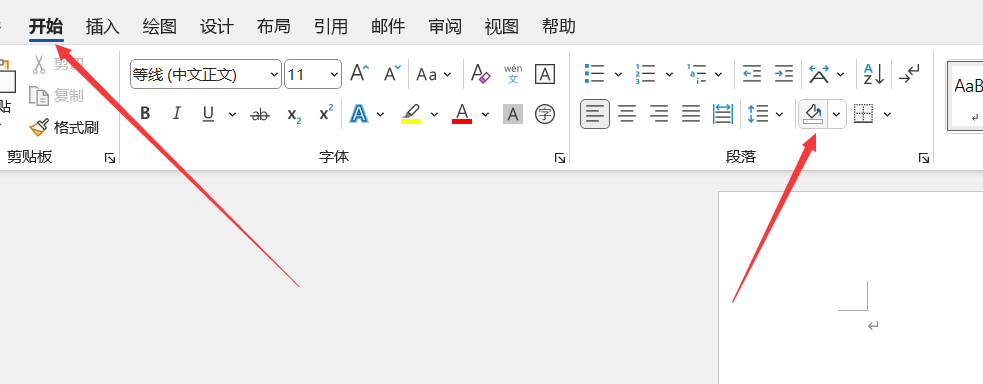
设置底纹
打开Word文档,选中要设置底纹的文本或页面。
点击“开始”选项卡中的“段落”组,找到“底纹”按钮。
在下拉菜单中选择合适的底纹样式,Word提供了多种预设的底纹样式,您可以根据自己的喜好选择。
如果预设的底纹样式不符合您的需求,可以点击“底纹”按钮右下角的箭头,打开“底纹和边框”对话框。
在“底纹和边框”对话框中,您可以选择自定义底纹样式,首先在“填充”选项卡中选择填充颜色,然后点击“图案”选项卡。
在“图案”选项卡中,您可以调整图案的样式、颜色和密度,设置完成后,点击“确定”按钮。
添加图案
选中要添加图案的文本或页面。
点击“设计”选项卡中的“页面颜色”按钮,在下拉菜单中选择“填充效果”。
在“填充效果”对话框中,选择“纹理”选项卡。
在“纹理”选项卡中,您可以浏览Word提供的多种纹理图案,选择合适的图案。
如果您想要自定义图案,可以点击“纹理”选项卡右下角的“其他纹理”按钮,在弹出的“纹理”对话框中选择图案。
设置完成后,点击“确定”按钮。
设置底纹和图案的注意事项
在设置底纹和图案时,注意不要过于花哨,以免影响文档的阅读体验。
在设置底纹颜色时,尽量选择与文档主题相协调的颜色。
在设置图案密度时,要根据文档内容和排版需求进行选择。
如果您在设置底纹和图案后,发现文档中的文字颜色与底纹颜色相近,可以调整文字颜色,确保文字清晰易读。
通过以上步骤,您可以在Word文档中轻松设置底纹和添加图案,掌握这些技巧,将有助于您打造出更具个性和美感的文档,希望本文对您有所帮助。
